Calificaciones del editor: Calificaciones de los usuarios: [Total: 0 Promedio: 0/5].ilfs_responsive_below_title_1 {width: 300px; } @media (ancho mínimo: 500 px) {.ilfs_responsive_below_title_1 {ancho: 300 px; }} @media (ancho mínimo: 800 px) {.ilfs_responsive_below_title_1 {ancho: 336 px; }}
Este tutorial explica cómo generar miniaturas de carpetas en Windows 11 . Microsoft parece haber eliminado las miniaturas de carpetas de Windows 11 y, como resultado, cuando cambia a la vista de íconos extra grandes, todavía verá un ícono de carpeta, solo uno agrandado.
Este no fue el caso en los sistemas operativos anteriores, como Windows 10. Icono extra grande de cualquier carpeta que se usa para mostrar una vista previa de lo que hay dentro, especialmente si contiene fotos/imágenes. Pero esta funcionalidad falta en Windows 11 (al menos por ahora).
En caso de que desee restaurar la miniatura de la carpeta en Windows 11, puede usar una herramienta útil. Un desarrollador de código abierto ha creado una herramienta llamada WindowsThumbnailGenerator que puede solucionar este problema. Este software básicamente hace uso de ImageMagick para generar miniaturas usando archivos multimedia dentro de una carpeta. Y también genera un archivo desktop.ini para configurar la miniatura generada como vista previa en el Explorador.

¿Cómo generar miniaturas de carpetas en Windows 11?
Usar WindowsThumbnailGenerator para regenerar miniaturas de carpetas es muy fácil. Simplemente descárgalo desde aquí y luego extrae el archivo ZIP. Además, deberá instalar.Net Runtime y.Net Desktop Runtime desde aquí . Después de haber instalado estos 2 requisitos, simplemente inicie este software, que se ve así.
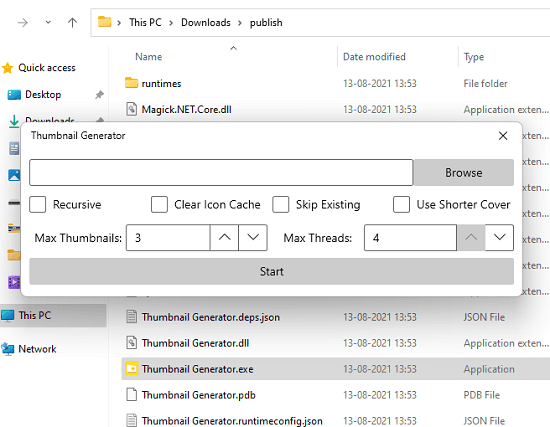
Ahora, solo tiene que seleccionar una carpeta para la que desea generar las miniaturas. Además de la carpeta de entrada, también puede especificar algunas otras cosas, como optar por una portada más corta, el número máximo de miniaturas, el número máximo de subprocesos y el modo recursivo. En el modo recursivo, generará miniaturas para las carpetas dentro de la carpeta seleccionada.
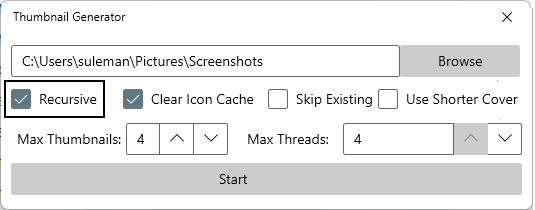
Finalmente, hace clic en”Inicio”para que se generen miniaturas y las aplique. Tomará unos segundos hacer eso y mientras lo hace, su PC dejará de responder por un tiempo mientras reinicia el Explorador.
Una vez hecho esto, su carpeta especificada ahora tendrá una miniatura generada , y verá un resultado similar al que he mostrado en la captura de pantalla al comienzo de este tutorial. Puede utilizar este software de esta manera tantas veces como desee y en cualquier carpeta de su PC para recrear miniaturas.
Nota: En caso de que no vea miniaturas después de que finalice este software, puede intentar firmar salir e iniciar sesión de nuevo. O puede intentar ejecutar la utilidad Limpiador de disco de Windows. Solucionará el problema de que la miniatura no aparece.
Pensamientos finales:
Muchas personas, especialmente los diseñadores y tienen muchas carpetas con fotos y miniaturas, identifican lo que hay dentro de una carpeta específica sin abrir eso. Me temo que este no es el caso en Windows 11, así que espero que el software que he mencionado aquí sea esa gente. Simplemente agregue la funcionalidad de miniaturas de carpeta a Windows 11 y quién sabe, tal vez Microsoft agregue esta funcionalidad a Windows en actualizaciones posteriores:)